按下键盘上的Ctrl+Alt+Del组合键,点击:任务管理器;在打开的任务管理器窗口,点击【文件】,在下拉菜单中点击【运行新任务(N)】,输入:Explorer.exe,点击【以系统管理权限创建此任务】打勾,再点击:确定,此时系统桌面图标应该已经恢复。在桌面左下角的搜索栏中输入regedit命令,点击【regedit运行命令】,打开系统注册表编辑器;注册表路径:HKEY_Local_MACHINE\Software\Microsoft\Windows NT\CurrentVersion\Winlogon,在打开的注册表编辑器窗口,依次展开:HKEY_Local_MACHINE\Software\Microsoft;在Microsoft的展开项中再依次展开:Windows NT\CurrentVersion;在CurrentVersion的展开项中找到:Winlogon,并左键单击:Winlogon;在Winlogon对应的右侧窗口,找到Shell,左键双击Shell,如果Shell的数值数据为:explorer.exe,则是正确的,如果不是explorer.exe,则把Shell的数值数据更改为:explorer.exe(如还有其它字符,请删除),再点击:确定;点击注册表编辑器左上角的【文件】,在下拉菜单中点击【退出】,退出注册表编辑器。
我们也可以制作一个注册表文件,添加到注册表中修改Shell数值数据。
把下面的内容复制到记事本中:————————————————————————————————Windows Registry Editor Version 5.00[HKEY_LOCAL_MACHINE\SOFTWARE\Microsoft\Windows NT\CurrentVersion\Winlogon]"Shell"="explorer.exe"————————————————————————————————点击记事本左上角的【文件】,在下拉菜单中点击【另存为】;在另存为窗口,我们点击【桌面】,在文件名(N)栏中输入explorer.exe.reg,再点击:保存;此时系统桌面上会显示一个【explorer.exe.reg】注册表文件图标,左键双键【explorer.exe.reg】注册表文件图标,弹出一个注册表编辑器对话框:添加信息可能会在无意中更改或删除值并导致组件无法继续正常工作。如果你不信任 C:\Users\xyz75\Desktop\explorer.exe.reg 中此信息的来源,请不要将其添加到注册表中。确定要继续吗?点击:是(Y);点击【是】以后,紧接着再弹出一个注册表编辑器对话框:C:\Users\xyz75\Desktop\explorer.exe.reg 中包含的项和值已成功添加到注册表中。点击:确定;通过上述操作以后,电脑开机就不会出现黑屏只有鼠标的问题了。
win10开机屏幕黑屏就剩鼠标
win10屏幕黑屏就剩鼠标的解决办法是:1、同时按ctrl、shlft和esc键,调出任务管理器;2、点击任务管理器左下角的“详细信息”;3、然后点击左上角“文件”里的“运行新任务”;Win10系统开机准备进入桌面的时候出现了黑屏的现象,只显示鼠标,该怎么办呢?出现这样的问题,我们可以尝试使用下面方法来修复。方法一:驱动导致1、重启电脑,显示windows 图标的时候长按电源键关机,然后又开机,重复3次左右;2、依次点击“疑难解答” — “高级选项” — “启动设置” — “重启”;3、重启后选择【安全模式】,进入安全模式在开始菜单上单击右键,选择【设备管理器】;4、展开【显示适配器】,在下面的显卡上单击右键,选择【卸载】;5、等待卸载完成后重启电脑,然后去显卡官方下载对应的显卡驱动进行安装即可。
方法二:系统桌面组件丢失1、按下【Ctrl+Alt+Delete】呼出任务管理器;2、点击【任务管理器】;3、点击【详细信息】,在下面查看是否有【explorer.exe】,有的话单击右键,选择【结束任务】;4、点击【文件】-【运行新任务】,输入:explorer.exe 点击确定即可显示桌面。
方法三:软件不兼容导致1、按照方法一进入win10的安全模式;2、按下【Win+R】组合键打开运行,输入msconfig 点击确定打开系统配置;3、切换到“服务”选卡,在下面勾选“隐藏所有 Microsoft 服务” 然后点击【全部禁用】;4、点击【启动】-【打开任务管理器】;5、将所有开机启动的程序单击右键,选择【禁用】,禁用后重启电脑即可解决问题。方法四:上述步骤未解决就需要进入安全模式修复1、按下开机键,出现win10徽标界面时长按电源键关机,重复三次2、等待系统修复系统后进入高级启动选项,选择疑难解答3、这时候我们看到这一界面有两种功能,重置此电脑相当于恢复出厂设置,修复不了问题时再使用,我们点击高级选项4、选择启动设置5、重启电脑6、按下F4进入安全模式7、进入安全模式查杀病毒,查看系统盘有没有剩余空间,删除不需要的文件,这种情况也会造成开机黑屏没显示,鼠标能动的现象8、然后卸载最近安装的软件,驱动,排查软件冲突问题。
win10开机黑屏,只有鼠标,任务管理器也出不来
开机后进入桌面就成黑屏只能看到鼠标,快捷键任务管理器也出不来的话,先等个五六分钟,如果还恢复不了原状,请按以下操作进行尝试:方法一:按ctrl + alt + delete可以弹出下图;2.点击右下角的电源,找到里面的重启,长按shift键点重启。进入下面这个界面:3.选择疑难解答——高级选项——卸载更新——卸载最新的质量更新4.等待完成。
这个方法是真的有用,估计还是因为win10自动更新导致的吧,弄好以后我就把win10的自动更新关闭了。
解决win10自动更新办法链接:win10怎么关闭自动更新方法二:此方法是在过了几分钟后桌面恢复正常的情况下尝试。win+r打开运行对话框,输入regedit再回车键;进入系统注册表编辑器;寻找路径HKEY_LOCAL_MACHINE\SOFTWARE\Microsoft\WindowsNT\CurrentVersion\Winlogon找到里面的Shell,左键双击Shell,如果Shell的数值数据为:explorer.exe,则是正确的,如果不是explorer.exe,则把Shell的数值数据更改为:explorer.exe(如还有其它字符,请删除),点击确定;点击注册表编辑器左上角的文件,在下拉菜单中点击退出,退出注册表编辑器。这是我分享的两个解决方法,希望对您的电脑问题有所帮助。帮助到的请给个赞,以示鼓励。
为什么win10电脑开机黑屏只有鼠标
1、按“ctrl+alt+del”组合键,调出任务管理器,点击“详细信息”;2、之后点击文件-新建任务,输入explorer.exe;3、待进入桌面后,鼠标右键任务栏,选择任务管理器,之后点击文件-新建任务,输入msconfig,勾选以系统管理员权限,进入系统配置界面,点选有选择的启动,取消加载启动项的勾选;4、建议暂时卸载第三方安全类杀毒软件测试(如常见的360安全卫士,金山毒霸,卡巴斯基等等);5、重新启动电脑,查看故障是否彻底解决。
win10进入系统后黑屏怎么办?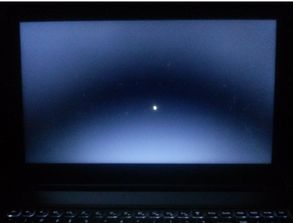
WIN10进入系统后黑屏:首先检查一下是否因为显示器的刷新频率设置过高而导致的,进入安全模式后右击桌面并选择“属性”,在打开的窗口中选择“设置”选项卡,单击“高级”按钮,选择“监视器”选项卡,将“屏幕刷新频率”设置低一些即可。如果还不能解决问题,考虑显卡的驱动程序是否有问题,在安全模式下将显卡驱动程序卸载并重新安装一遍。
此外,系统感染病毒也有可能会导致这种现象出现,建议在安全模式下对系统进行病毒清杀音频服务未运行怎么办?。
一、检查电脑部件是否安插入牢靠 首先请检查显示器电缆是否牢固可靠地插入到主机接口中,然后再检查显卡与主板I/O插槽之间的接触是否良好。如有必要,请将显卡取下,重新安插一次,确保安插到位,接触良好。二、确认显示器是否损坏 如果显示器和显卡安装牢靠,那么请换一台确认正常的显示器试一试。如果不再黑屏,那么原因是显示器可能损坏了。
三、确认风扇是否有问题如果显示器未损坏,请进一步检查CPU风扇是否运转。如运转,可用万用表测量电压输出是否正常为±12V、±15V,若不正常可以换一个电源试一试。四、检测CPU、显卡和内存条 如仍出现黑屏,则可将除CPU、显卡、内存条之外的所有组件取下,然后加电启动电脑。
如果内存有故障,应会有报警声。如果不是内存原因,请换一个正常的CPU,开机重新检测。如仍出现黑屏,则只能换一个主板了,问题也应该出现在主板上。
除了硬件方面的原因引起黑屏现象外,也有以下三个方面的“软”原因可能会引发“黑屏”。软件:一、硬件加速设置过高硬件加速可以使得要处理大量图形的软件运行得更加流畅,但是如果电脑硬件加速设置得过高,则可能导致“黑屏”现象。为解决“黑屏”故障,首先尝试降低硬件加速。
1、单击Windows“开始”菜单,单击“控制面板”,然后双击“显示”。2、选择“疑难解答”选项卡,在“硬件加速”下,将滑块从“全”逐渐拖动到接近“无”的位置。3、单击“确定”按钮。二、禁用3D加速或升级显卡驱动程序如果Windows已为3D加速进行了配置,但显卡却不支持该功能,那么当运行游戏或多媒体程序时,可能会出现“黑屏”故障。
1、单击“开始”,再单击“运行”,然后在“打开”框中键入“dxdiag”,并按下回车键。2、选择“显示”选项卡,在“DirectX功能”下单击“测试Direct 3D”按钮,以获得正确的Direct 3D功能。3、如果屏幕中没有出现一个旋转的立方体,则表明显卡不支持3D加速。此时,请单击“Direct 3D加速”后的“禁用”按钮,以禁用该功能。
如果显卡不支持3D加速,除禁用该功能外,还可与显卡生产厂商联系,更新驱动程序,以使其支持DirectX的3D加速。
标签: win10开机黑屏只有鼠标



